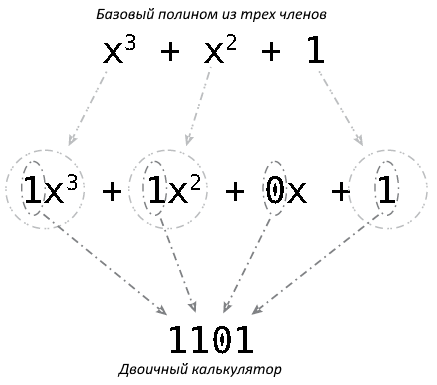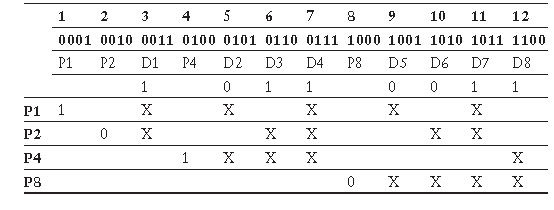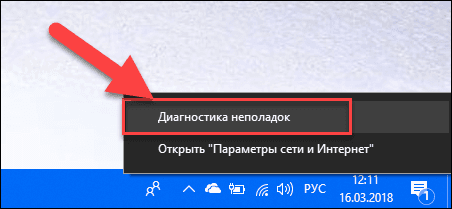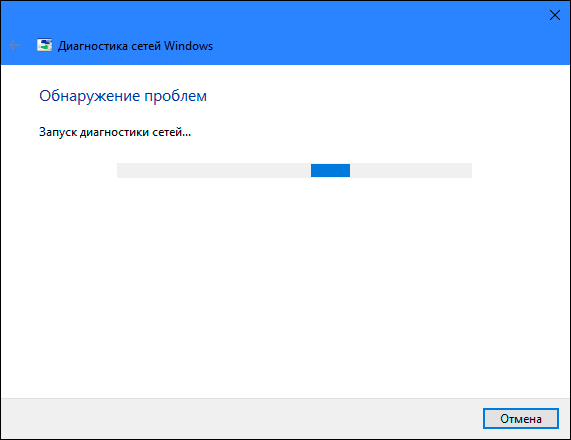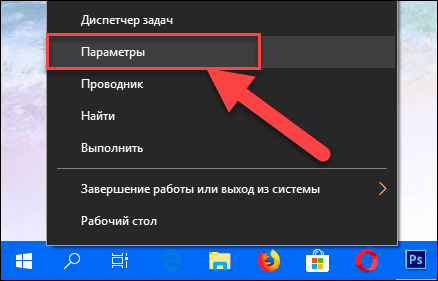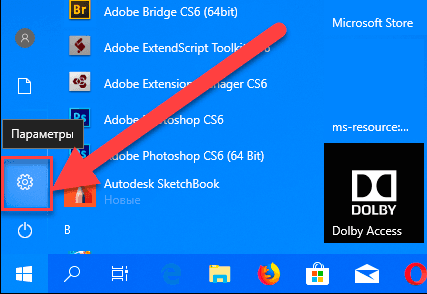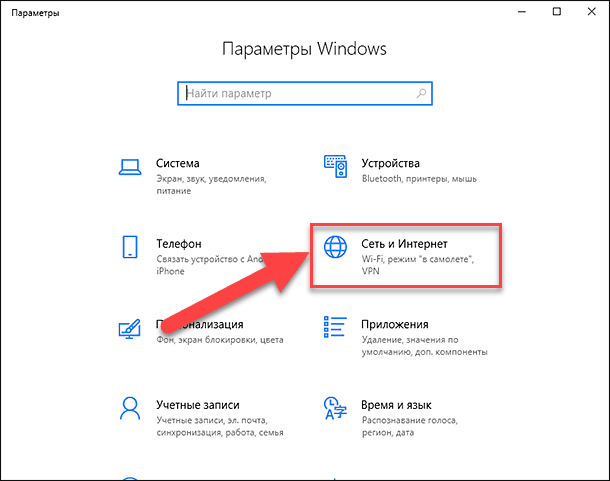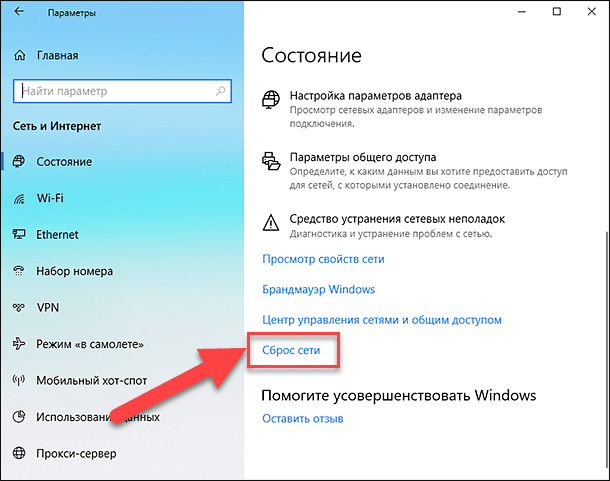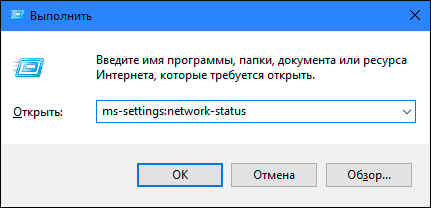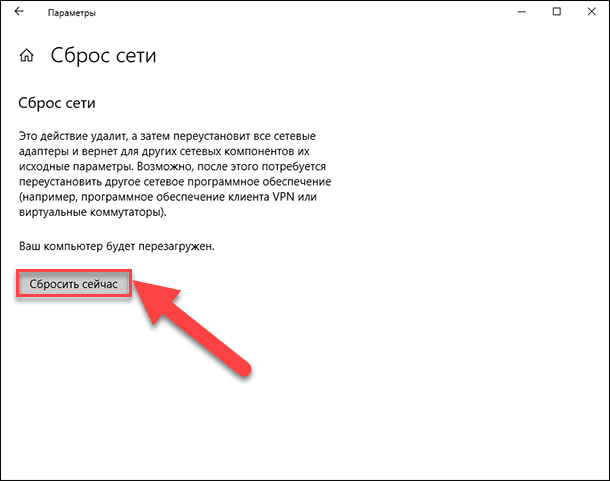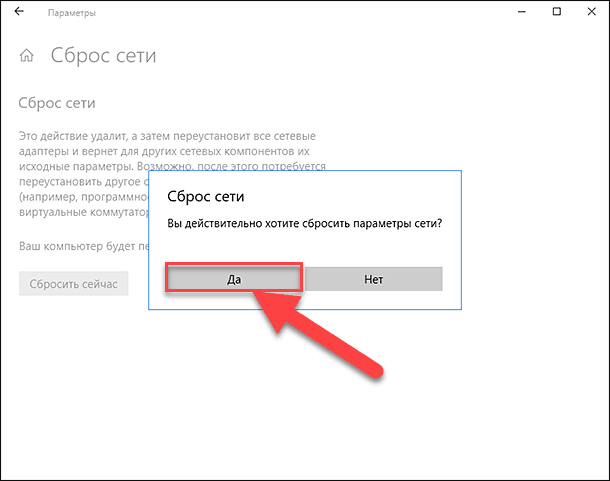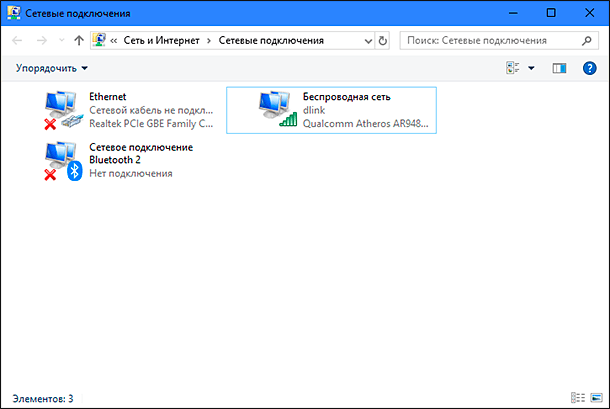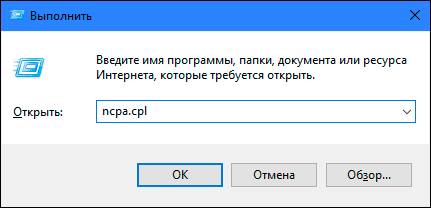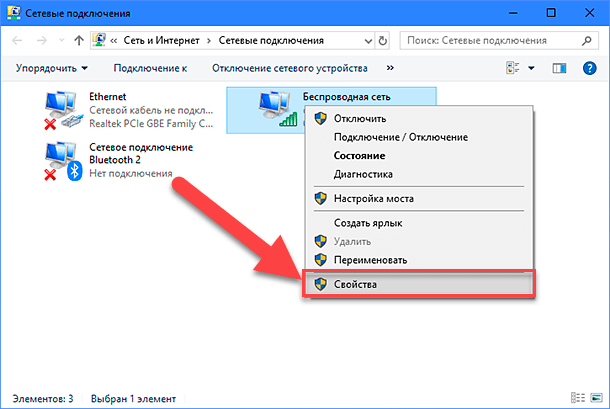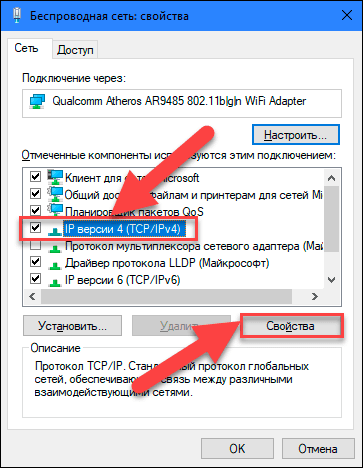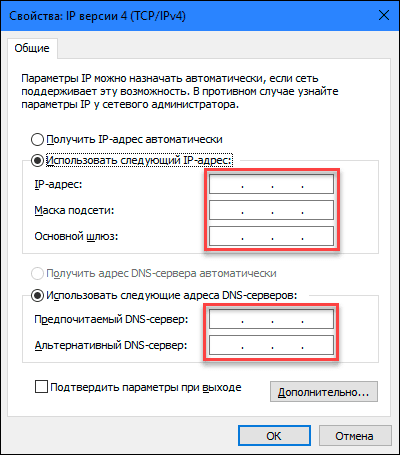Что такое сетевая ошибка
Ошибка подключения к интернету. Почему они возникают и где искать причину проблемы

Сказать, что современный человек интернет—зависим, значит выдать в рунет очередную банальность, которая давно уже набила оскомину всем завсегдатаям мировой информационной копилки.
Да, жизнь большинства людей теперь проходит «в режиме онлайн»: в сети вершится история, рушатся судьбы, и безжалостно убивается время, но «большое видится на расстоянии», и миссию оценки нашей электронной цивилизации оставим благодарным (или не очень) потомкам.
Кому не знакома такая ситуация: только расслабишься – запустишь интересный фильм или увлекательную игру, и вдруг (на самом интересном месте) интернет пропадает, а в центре экрана возникает пугающее системное сообщение о невозможности доступа к сетевым ресурсам.
Как говорится, «Кина не будет… Электричество кончилось»
И какой бы ритуальный «танец с бубном» не исполнял пользователь вокруг заартачившегося ПК – результат остается плачевным. Так в чем же причина подобной напасти?
Только мои постоянные читатели могли бы догадаться по вступлении к статье, что стиль подачи информации кардинально отличается от моего
Вы будете удивлены, но эта статья написана не мной! Эта статья является гостевым постом от интересного и перспективного блогера Ивана Koнькова, автора замечательного блога tvoi-setevichok.ru (Твой сетевичок).
Помните мою статью, в которой я размышлял, стоит ли принимать гостевые посты? Так вот, тогда я принял решение не делать это, но как говорят: никогда не говори «никогда». Я всё-таки решил попробовать. Посмотрим, что из этого выйдет.
Надеюсь, что этот гостевой пост станет началом новой эры блога Игоря Черноморца и принесёт пользу как блогу, так и всем его посетителям.
Ну всё, приятного чтения
Почему происходит ошибка подключения к интернету
Условно все возникающие при подключении к интернету неполадки можно разделить на две категории:
Физические ошибки подключения к интернету — 638, 769, 651 и т.п
К первой группе относятся, например, 638, 769, 651 ошибка подключения к интернету и многие им подобные, сообщающие пользователю, что «Сервер не отвечает вовремя» или «Указанное назначение недостижимо».
Иными словами, на каком-то функциональном узле сломался интернетопровод, поставляющий информацию от сервера провайдера до сетевой карты компьютера.
При этом неполадка может возникнуть как на «территории пользователя», так и на магистральном участке линии связи.
Что делать при возникновении неполадки?
При возникновении подобной ошибки подключения к интернету, прежде всего, следует исключить внутренний характер проблемы:
Имеет смысл также пропинговать соединение с маршрутизатором. Для этого зайдите в меню «Пуск»⇒ «Выполнить», введите команду «cmd» и нажмите «Enter».
В открывшемся окне введите ping 192.168.1.1 (где 192.168.1.1 – IP адрес вашего маршрутизатора) и нажмите клавишу «Enter».
Если система сообщит вам, что «Превышен интервал ожидания для запроса», то «корень зла» скрыт на участке линии между вашим компьютером и маршрутизатором. В таком случае лучше всего приобрести новый сетевой кабель (который за считанные копейки продается в любом компьютерном магазине) и «обновить» подключение маршрутизатора к ПК.
Если домашняя линия все же исправна (пинг проходит без системных сообщений), стоит сообщить о проблеме в службу поддержки вашего провайдера.
Программные ошибки подключения к интернету
Ко второй группе относятся неполадки, связанные с программным обеспечением вашего роутера и персонального компьютера. О возникновении «программной» ошибки свидетельствуют малопонятные рядовому пользователю слова PPPoE, VPN, SSID и т.д. в тексте системного сообщения.
Что делать при возникновении неполадки?
В большинстве случаев причиной такой ошибки становятся поселившиеся в компьютере вирусы, а также какие-то некомпетентные действия самого пользователя.
В таком случае сперва нужно тщательно проверить систему хорошей антивирусной программой и удалить все вредоносное ПО.
Если неполадка возникла после многократного успешного подключения к интернету, можно сделать восстановление системы из сохраненной резервной копии (если таковая имеется).
Также стоит проверить подключение по локальной сети через «Пуск» ⇒ «Панель управления» ⇒ «Сеть и интернет» ⇒ «Изменение параметров адаптера» — ярлык локального подключения должен светиться и быть активным.
А в настройках сетевой карты при PPPoE подключении в общем случае должны быть установлены следующие параметры:
Если же сбой подключение возник после внесения каких-либо изменений в настройки маршрутизатора, рекомендуется:
Иногда причиной ошибки при подключении к интернету становится работа установленной на компьютере антивирусной программы. Чтобы исключить такую возможность – отключите антивирус или фаервол и попробуйте подключиться к сети в незащищенном режиме.
В крайнем случае, также может помочь «хирургическое вмешательство» — полная переустановка системы, но прежде чем прибегать к столь решительным действиям, все же свяжитесь с техподдержкой поставщика услуг – возможно, проблема кроется на стороне провайдера, и через пару часов ваша связь с великой компьютерной паутиной будет успешно восстановлена.
Надеюсь, что теперь, если у вас появится ошибка подключения к интернету, то данная инструкция вам поможет решить проблему.
Если у вас появились дополнительные вопросы, связанные с ошибками при подключении к интернету, то задавайте их в комментариях. Иван и я постараемся помочь вам в решение всех проблем.
И в конце, я хотел бы поблагодарить Ивана за столь полезный и качественный гостевой пост. Надеюсь, что мы продолжим сотрудничать в будущем. Спасибо Иван!
На этом я с вами прощаюсь и до новых встреч. Пока, пока.
ИТ База знаний
Полезно
— Онлайн генератор устойчивых паролей
— Онлайн калькулятор подсетей
— Руководство администратора FreePBX на русском языке
— Руководство администратора Cisco UCM/CME на русском языке
— Руководство администратора по Linux/Unix
Навигация
Серверные решения
Телефония
FreePBX и Asterisk
Настройка программных телефонов
Корпоративные сети
Протоколы и стандарты
Ошибки в компьютерных сетях
Полный курс по Сетевым Технологиям
В курсе тебя ждет концентрат ТОП 15 навыков, которые обязан знать ведущий инженер или senior Network Operation Engineer
Ни одна среда передачи данных не может считаться совершенной. Если среда передачи является общей, как радиочастота (RF), существует возможность возникновения помех или даже столкновений дейтаграмм. Это когда несколько отправителей пытаются передать информацию одновременно. Результатом является искаженное сообщение, которое не может быть понято предполагаемым получателем. Даже специализированная среда, такая как подводный оптический кабель типа point-to-point (световолновой), может испытывать ошибки из—за деградации кабеля или точечных событий-даже, казалось бы, безумных событий, таких как солнечные вспышки, вызывающие излучение, которое, в свою очередь, мешает передаче данных по медному кабелю.
Существует два ключевых вопроса, на которые сетевой транспорт должен ответить в области ошибок:
Далее рассматриваются некоторые из возможных ответов на эти вопросы.
Обнаружение ошибок
Первый шаг в работе с ошибками, независимо от того, вызваны ли они отказом носителя передачи, повреждением памяти в коммутационном устройстве вдоль пути или любой другой причиной, заключается в обнаружении ошибки. Проблема, конечно, в том, что когда получатель изучает данные, которые он получает, нет ничего, с чем можно было бы сравнить эти данные, чтобы обнаружить ошибку.
Проверка четности — это самый простой механизм обнаружения. Существуют два взаимодополняющих алгоритма проверки четности. При четной проверке четности к каждому блоку данных добавляется один дополнительный бит. Если сумма битов в блоке данных четная—то есть если в блоке данных имеется четное число битов 1, то дополнительный бит устанавливается равным 0. Это сохраняет четное состояние четности блока. Если сумма битов нечетна, то дополнительный бит устанавливается равным 1, что переводит весь блок в состояние четной четности. Нечетная четность использует ту же самую дополнительную битную стратегию, но она требует, чтобы блок имел нечетную четность (нечетное число 1 бит). В качестве примера вычислите четную и нечетную четность для этих четырех октетов данных:
Простой подсчет цифр показывает, что в этих данных есть 14 «1» и 18 «0». Чтобы обеспечить обнаружение ошибок с помощью проверки четности, вы добавляете один бит к данным, либо делая общее число «1» в недавно увеличенном наборе битов четным для четной четности, либо нечетным для нечетной четности. Например, если вы хотите добавить четный бит четности в этом случае, дополнительный бит должен быть установлен в «0». Это происходит потому, что число «1» уже является четным числом. Установка дополнительного бита четности на «0» не добавит еще один «1» и, следовательно, не изменит, является ли общее число «1» четным или нечетным. Таким образом, для четной четности конечный набор битов равен:
С другой стороны, если вы хотите добавить один бит нечетной четности к этому набору битов, вам нужно будет сделать дополнительный бит четности «1», так что теперь есть 15 «1», а не 14. Для нечетной четности конечный набор битов равен:
Чтобы проверить, были ли данные повреждены или изменены при передаче, получатель может просто отметить, используется ли четная или нечетная четность, добавить число «1» и отбросить бит четности. Если число «1» не соответствует используемому виду четности (четное или нечетное), данные повреждены; в противном случае данные кажутся такими же, как и первоначально переданные.
Приемник, однако, получает
Сам бит четности был изменен с 0 на 1. Приемник будет считать «1», определяя, что их 15. Поскольку даже проверка четности используется, полученные данные будут помечены как имеющие ошибку, даже если это не так. Проверка на четность потенциально слишком чувствительна к сбоям, но в случае обнаружения ошибок лучше ошибиться в начале.
Есть одна проблема с проверкой четности: она может обнаружить только один бит в передаваемом сигнале. Например, если даже четность используется, и передатчик отправляет
Приемник, однако, получает
Приемник подсчитает число «1» и обнаружит, что оно равно 12. Поскольку система использует четную четность, приемник будет считать данные правильными и обработает их в обычном режиме. Однако оба бита, выделенные жирным шрифтом, были повреждены. Если изменяется четное число битов в любой комбинации, проверка четности не может обнаружить изменение; только когда изменение включает нечетное число битов, проверка четности может обнаружить изменение данных.
На рис. 1 трехчленный многочлен x3 + x2 + 1 расширен, чтобы включить все члены, включая члены, предшествующие 0 (и, следовательно, не влияют на результат вычисления независимо от значения x). Затем эти четыре коэффициента используются в качестве двоичного калькулятора, который будет использоваться для вычисления CRC.
Чтобы выполнить CRC, начните с исходного двоичного набора данных и добавьте три дополнительных бита (поскольку исходный полином без коэффициентов имеет три члена; следовательно, это называется трехбитной проверкой CRC), как показано здесь:
Эти три бита необходимы для обеспечения того, чтобы все биты в исходных данных были включены в CRC; поскольку CRC перемещается слева направо по исходным данным, последние биты в исходных данных будут включены только в том случае, если эти заполняющие биты включены. Теперь начните с четырех битов слева (потому что четыре коэффициента представлены в виде четырех битов). Используйте операцию Exclusive OR (XOR) для сравнения крайних левых битов с битами CRC и сохраните результат, как показано здесь:
XOR’инг двух двоичных цифр приводит к 0, если эти две цифры совпадают, и 1, если они не совпадают. Контрольные биты, называемые делителем, перемещаются на один бит вправо (некоторые шаги здесь можно пропустить), и операция повторяется до тех пор, пока не будет достигнут конец числа:
CRC находится в последних трех битах, которые были первоначально добавлены в качестве заполнения; это «остаток» процесса разделения перемещения по исходным данным плюс исходное заполнение. Получателю несложно определить, были ли данные изменены, оставив биты CRC на месте (в данном случае 101) и используя исходный делитель поперек данных, как показано здесь:
Если данные не были изменены, то результат этой операции всегда должен быть равен 0. Если бит был изменен, результат не будет равен 0, как показано здесь:
Исправление ошибок
Однако обнаружение ошибки — это только половина проблемы. Как только ошибка обнаружена, что должна делать транспортная система? Есть, по существу, три варианта.
Транспортная система может просто выбросить данные. В этом случае транспорт фактически переносит ответственность за ошибки на протоколы более высокого уровня или, возможно, само приложение. Поскольку некоторым приложениям может потребоваться полный набор данных без ошибок (например, система передачи файлов или финансовая транзакция), у них, вероятно, будет какой-то способ обнаружить любые пропущенные данные и повторно передать их. Приложения, которые не заботятся о небольших объемах отсутствующих данных (например, о голосовом потоке), могут просто игнорировать отсутствующие данные, восстанавливая информацию в приемнике, насколько это возможно, с учетом отсутствующей информации.
Транспортная система может подать сигнал передатчику, что произошла ошибка, и позволить передатчику решить, что делать с этой информацией (как правило, данные при ошибке будут повторно переданы).
Чтобы определить, изменилась ли какая-либо информация, получатель может проверить биты четности таким же образом, как их вычислял отправитель; общее число 1s в любом наборе должно быть четным числом, включая бит четности. Если один из битов данных был перевернут, приемник никогда не должен найти ни одной ошибки четности, потому что каждая из битовых позиций в данных покрыта несколькими битами четности. Чтобы определить, какой бит данных является неправильным, приемник добавляет позиции битов четности, которые находятся в ошибке; результатом является положение бита, которое было перевернуто. Например, если бит в позиции 9, который является пятым битом данных, перевернут, то биты четности P1 и P8 будут ошибочными. В этом случае 8 + 1 = 9, так что бит в позиции 9 находится в ошибке, и его переворачивание исправит данные. Если один бит четности находится в ошибке—например, P1 или P8—то это тот бит четности, который был перевернут, и сами данные верны.
В то время как код Хэмминга гениален, есть много битовых шаблонов-перевертышей, которые он не может обнаружить. Более современный код, такой как Reed-Solomon, может обнаруживать и исправлять более широкий диапазон условий ошибки, добавляя меньше дополнительной информации в поток данных.
Полный курс по Сетевым Технологиям
В курсе тебя ждет концентрат ТОП 15 навыков, которые обязан знать ведущий инженер или senior Network Operation Engineer
Как устранить проблему сетевых или интернет подключений в Windows?
Читайте руководство по устранению различных проблем сетевых подключений в Windows. Пять универсальных способов.Вы также можете изучить нашу более раннюю статью «Руководство по устранению проблем подключения к Интернету», в которой мы постарались рассмотреть другой спектр проблем при подключении к сети Интернет.
Суть проблемы
Понятие Интернет на сегодняшний день очень прочно вошло в нашу жизнь, и большинство людей используют его полноценно и повсеместно. В Интернете люди проходят обучение и получают знания; посещают выставки и библиотеки; общаются посредством социальных сетей и видео коммуникаторов («Skype», «Viber» и т.д.); разрабатывают проекты; передают и получают информацию, письма и документы; узнают и делятся новостями; просматривают фильмы и слушают музыку и многое другое. Неудивительно, что возможность выхода в Интернет поддерживают много различных устройств: персональные компьютеры, ноутбуки, смартфоны, планшеты. Все они обеспечивают соединение с Интернетом разными способами: при помощи кабеля, посредством «Wi-Fi соединения» или используя возможности мобильного доступа через услуги операторов мобильной связи.
Иногда устройства сочетают в себе разные способы подключения к Интернету, например, ноутбук может подключаться напрямую кабелем и при помощи «Wi-Fi соединения», смартфон имеет «Wi-Fi» подключение и мобильный Интернет. Но иногда возникают разные неполадки с соединением, такие как отсутствие подключения, ограниченное соединение, отсутствие возможности доступа к сетевым дискам или просмотра веб-сайтов и т. д. В таком случае вы сталкиваетесь с проблемами при подключении к сети Интернет или по локальной сети в «Windows». Или получаете уведомления об ошибках, содержащие коды таких ошибок. Бывает, что не работает соединение «Ethernet» или функция «Wi-Fi» вашего ноутбука, или произошел сбой в настройках соединения. Такая ситуация сильно огорчает и вы пытаетесь самостоятельно найти выход из положения.
В этой статье мы постараемся рассказать вам о различных неполадках при подключении к Интернету и способах их устранения для разных видов сетевых и интернет-подключений в операционной системе «Windows». Большинство методов, приведенных в этой статье, будут работать во всех версиях «Windows», но некоторые из них будут доступны только для определенных операционных систем.
Мы попытаемся перечислить основные возможные решения, чтобы исправить проблемы, связанные с сетью и подключением к Интернету в «Windows». Вы должны попробовать эти решения один за другим. И одно из них, возможно, сможет помочь вам в поиске и устранении возникших неполадок.
СПОСОБ 1: Запустите встроенный инструмент устранения неполадок сети
Первое, что вы должны попробовать, чтобы устранить проблемы с сетевым подключением – это активировать встроенный инструмент для устранения неполадок и сетевых проблем в «Windows». Этот инструмент автоматически диагностирует и находит причину неисправности, и пытается исправить проблему, если это возможно.
Чтобы запустить инструмент устранения неполадок, щелкните правой кнопкой мыши значок «Сеть», расположенный в области уведомлений на «Панели задач» и выберите во всплывающем меню раздел «Диагностика неполадок».
Будет запущен процесс обнаружения проблем, результат которого вы увидите в окне «Диагностика сетей Windows».
Подождите несколько секунд, за это время инструмент произведет диагностику сетей, выполнит поиск неисправностей, проведет проверку возможности подключения к сети Интернет, найдет причину проблемы и покажет способы ее устранения.
В большинстве случаев этот встроенный инструмент обнаружения проблем полностью устраняет неполадки и восстанавливает Интернет-соединение. В крайнем случае, он укажет вам на существующую неисправность и подскажет вариант ее решения.
СПОСОБ 2: Используйте функцию «Сброс сети» (только для Windows 10)
Иногда встроенный инструмент устранения неполадок (описанный в методе 1) не может устранить проблемы с подключением. Тогда вам необходимо вручную сбросить настройки сетевого подключения и сетевые адаптеры.
И если вы используете операционную систему «Windows 10», вы можете использовать встроенную функцию «Сброс сети» для автоматического сброса настроек сетевых адаптеров и сетевых компонентов. Эта функция сначала удаляет все установленные сетевые адаптеры, а затем переустанавливает их. Она также устанавливает другие сетевые компоненты в исходные настройки.
Функция «Сброс сети» была добавлена в «Windows 10» в версию обновления «Windows 10 Anniversary Update» (версия 1607). Эта функция была разработана, чтобы помочь пользователям в решении проблем подключения после обновления операционной системы к «Windows 10» с предыдущей версии «Windows». Она также прекрасно может помочь пользователям в устранении проблем с сетевым подключением, которые у них могут возникнуть позже при дальнейшем использовании.
Чтобы получить доступ к функции «Сброс сети», вам просто нужно выполнить следующие действия:
Откройте приложение «Параметры» одним из трех способов по вашему выбору:
Способ 1: Правой кнопкой мыши нажмите на кнопке «Пуск» или используйте сочетание клавиш «Windows + X» и выберите во всплывающем меню раздел «Параметры».
Способ 2: Нажмите кнопку «Пуск» на «Панели задач» и выберите знак шестеренки в нижнем левом углу всплывающего меню.
Способ 3: Самый простой способ, нажмите сочетание клавиш «Windows + I» вместе и откройте окно «Параметры».
Теперь перейдите в раздел «Сеть и Интернет» (показан на рисунке выше) и во вкладке «Состояние» в правой панели окна опустите бегунок вниз и выберите ссылку «Сброс сети».
Примечание: В качестве альтернативы, если вы являетесь приверженцем вызова меню из командной строки, то можете воспользоваться вторым способом: нажмите вместе сочетание клавиш «Windows + R», в открывшемся окне «Выполнить» введите в поле командной строки «ms-settings:network-status» и нажмите «ОК» для подтверждения. Выберите ссылку «Сброс сети», как показано на рисунке выше.
На экране появится сообщение о том, что опция «Сброса сети» удалит и переустановит все сетевые адаптеры, а также восстановит все сетевые компоненты по умолчанию. Нажмите кнопку «Сбросить сейчас», чтобы запустить функцию сброса сети.
Появится подтверждающее сообщение «Вы действительно хотите сбросить параметры сети?». Нажмите кнопку «Да», чтобы подтвердить выбранное действие.
Функция «Сброс сети» выполнит переустановку сетевых адаптеров и настроек, а также полностью перезагрузит ваш компьютер, чтобы внесенные изменения вступили в силу.
Примечание 1: После использования функции «Сброса сети» вам может потребоваться переустановка и настройка другого сетевого программного обеспечения, такого как клиентское программное обеспечение «VPN» или виртуальных коммутаторов, например «Hyper-V» (если вы используете программное обеспечение для виртуализации сети).
Примечание 2: Функция «Сброса сети» автоматически устанавливает все известные сетевые подключения в режим общедоступной сети. Это делается для того, чтобы сделать ваш компьютер более безопасным, так как в режиме общедоступной сети, ваш компьютер не может быть обнаружен на других компьютерах и устройствах в сети. Вам придётся заново выполнить настройки для подключения своего персонального компьютера к домашней группе (сети, которой вы доверяете), чтобы обмениваться файлами или иметь доступ к принтеру.
СПОСОБ 3: Назначить IP-адрес и DNS вручную
После обновления предыдущих версий «Windows» к последней операционной системе «Windows 10», у вас может возникнуть проблема с доступом в Интернет. Иногда это может быть следствием проблем вашего поставщика услуг Интернет, и надо подождать несколько минут, или обратиться в службу поддержки поставщика. Однако если доступ к сети Интернет не возобновиться, то вам необходимо проверить, а включены ли все необходимые протоколы в свойствах подключения. Откройте окно «Сетевые подключения», этого можно добиться несколькими способами:
Самый простой и самый быстрый способ, нажмите сочетание клавиш вместе «Windows + R», в окне «Выполнить» введите в поле командной строки «ncpa.cpl».
В окне «Сетевые подключения» откроется список подключений. Нажмите на том подключении, которое вы используете для выхода в Интернет, правой кнопкой мыши и выберите пункт «Свойства».
Обратите внимание на раздел «Отмеченные компоненты используются этим подключением». В нем должна быть отмечена флажком ячейка протокола подключения «IP версии 4 (TCP/IPv4)». В противном случае вам необходимо включить ее, установив в ячейке флажок. Если у вас протоколы включены, а доступ в Интернет не появился, то попробуйте настроить данный протокол вручную. Нажмите кнопку «Свойства» и перейдите в следующее окно настроек.
Поставьте флажок в ячейке «Использовать следующий IP-адрес» и заполните поля «IP-адреса» и «DNS-серверов». Параметры для ввода вы можете узнать, обратившись в службу поддержки своего поставщика Интернет-услуг. Нажмите кнопку «ОК», чтобы сохранить внесенные изменения.
Теперь проблема с доступом в Интернет должна исчезнуть.
Полную версию статьи со всеми дополнительными видео уроками читайте в нашем блоге.